Amazonでワイヤレス静穏マウスを購入
こんにちは。
カナタです。
PCを使っているとマウスをクリックしたときのカチカチ音が気になりますよね。なので音が静かな静穏マウスを買ってみました。

無線で使えて、USBで充電できて、一度充電すると一ヶ月間ほど使い続けることができる、Amazonで高評価な物を購入。
使った感想としては、この静穏マウスは凄くいいです。普通のマウスはクリック音がカチッ!と響く感じですが、このマウスはカチ...とか、コトン...って感じでとにかく静かです。
充電式なのでマウス本体も軽くて使いやすい。
唯一の不満点は、付属している充電用のUSBケーブルが短いことです。付属のUSBケーブルが短いので、PCの位置とUSBポートの位置によっては、充電しながらマウスを操作するのが難しいです。
使った感想はこのぐらいですね。
音も静かで値段も安く使いやすいので、いま使っているのが壊れたら、もう一度同じ物を購入して使い続けてようと思うほど気に入ってます。
Windows10がHDDを認識しないトラブルの解決方法
こんにちは。
カナタです。
自作PCを組んでいきなりトラブルに遭遇しました。
そのトラブルとは、Bios画面ではHDDを認識するのに、Windows10はHDDを認識してくれないとうものです。

解決した後の画像ですが、このデバイスとドライブという場所に右のHDDが表示されず使用できない状況でした。せっかく大容量のHDDを買ったのにWindowsに認識されなくて使えないのは困ります。
問題解決のためにいろいろ調べて試した結果、WindowsがHDDを認識してくれました。
解決方法を載せておきます。
まずはWindowsの左下にある【スタートボタン】から【スタートメニュー】を開きます。
そして[Windowsの管理ツール]を選択して、【コンピューターの管理】を開きます。

「コンピューター]の管理を開いて左のメニューから[ディスクの管理]を開くと画像の画面になります。おそらくこの画面では、Windowsで認識されていないHDDが表示されています。

認識されていなかったHDDが表示されている所の右の部分を右クリックし、【新しいシンプルボリュームウィザード】という項目を選択します。

【新しいシンプルボリュームウィザード】の開始画面が表示されるので、適当に項目を選択しながら次に進んでいき、完了すればHDDが認識されているはずです。
解決した後だと用意できない画像があったので、後半の説明が適当な感じになってます。。
初めての自作PCに挑戦!
こんにちは。
カナタです。
通販サイトで注文していたPCパーツが揃いました。ということにで今回は、いよいよ自作PCに挑戦します。
さっそくいってみましょう。
まずは、CPUソケットのレバーを上げて、CPUとCPUソケットに付いている△マークで方向をあわせて、マザーボードのCPUソケットに[RYZEN5 3600]を優しく置く!そしてレバーを下げる!

失敗しないか心配だったけど意外とあっさりCPUを設置できました。良かった。
次はCPUファン!

CPUソケットの周りにあるヤツをはずして、ネジで止めるだけ。簡単そうにみえますが一度失敗しました。対角線状にネジを止めるのを忘れて、片側のネジを連続で止めたため、反対側のネジが嵌まらなくなりました。
次はメモリ。

これもあっさり終わりました。
力を入れるのがちょっと怖かったぐらいですね。
次はPCケースにスペーサーを嵌めて、その上にマザーボードを置きネジで止めて、マザーボードをPCケースに固定します。

画像が横向きで見にくいですが、上の画像の様にPCケースにはスペーサーを嵌める穴の横に[A][M][I]というアルファベットがかいてあります。
・[A]はATXサイズ。
・[M]はMicroサイズ。
・[I]はMiniサイズ。
を表しています。
ATXサイズのマザーボードを使う場合は[A]と書かれている穴にスペーサーを嵌めるいけばいいのです。これのお陰でスペーサー取り付けが凄く簡単でした。
そしてPCケースにマザーボードを設置。

順調に進んでます。
そしてグラボRX580!
スロットカバーの上から2番と3番目を外して取り付け。そしてネジをしめて取り付け完了。

グラボを取り付け後で気づいたんですが、グラボはもう少し後で取り付けた方がよかったかも。マザーボードにコネクタを刺すときに邪魔になったりしたので。
次はSSD設置です。
SSDの設置向きを間違えて何度かやり直しました。SSDをカバーの内側ではなく、外側に取り付けるということに気がつくのに時間がかかりました。

無事に取り付け完了。
このあとHDDと電源の取り付けと、配線作業をしましたが写真を撮り忘れました。大失態。
HDDはPCケースに衝撃吸収様のゴムがついていたので、それを使ってネジ止めしました。
電源と配線関係は難しくって、スマホで調べながら混乱しながら作業してました。
ということで作業は、ほぼ終わりました。さっそくBbosチェック。

特に問題無さそうだなと、Bios画面を眺めているとケースファンが一つ回ってないことが判明。前面のファンを確認した所、Biosに書いてあるとうりファンが回ってなかったです。
まあ、前面のファンのケーブルをマザーボードに差せばいいだけだし簡単♪簡単♪と、考えていたんですが、ファンのケーブルが見当たらなくて焦りまくり!不良品かと思ったぐらいです。探しまくった結果、3.5インチベイの所に上手く隠れていたのを見つけて解決できまし。

そしてwindows10のインストールも終わり。初めての自作PCも無事に成功という形で終えることができました。
完成したPCを操作してみましたが、やっぱり前に使っていた、ノートPCより性能が良いだけあって快適ですね。動作が軽いです。
最後に今回自作したPCの構成を紹介。
【CPU】AMD Ryzen 5 3600
【メモリ】crucial Ballistix 2666 8G×2
【マザーボート】ASRock B450 Steel Legend
【ビデオカード】SAPPHIRE RADEON RX 580 8G
【SSD】サムスン 860 EVO 500B
【HDD】WESTERN DIGITAL 4TB
【ケース】Define R5
【電源】Seasonic SSR-650FM
【OS】Windows 10 Home
PCワンズからSteel Legendが届きました!
こんにちは。
カナタです。
今回は通販サイトで購入したマザーボードの話です。
PCワンズの通販サイトで購入したマザーボード。
ASRock「B450 Steel Legend」が届きましたー!
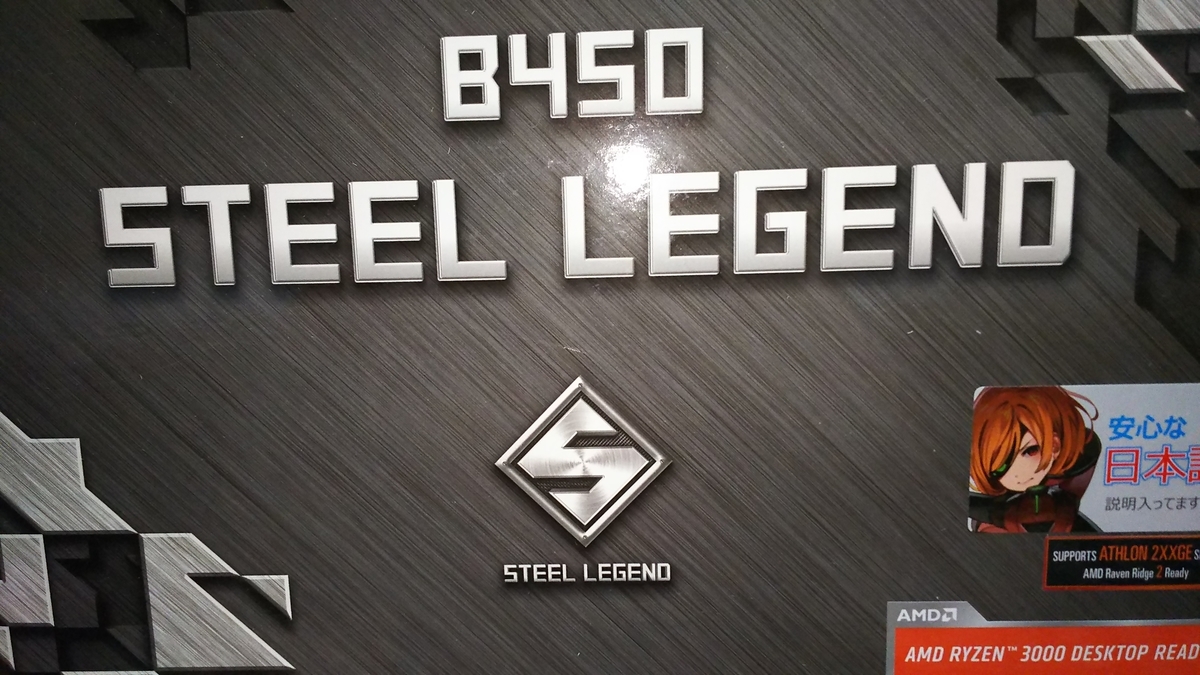
届いたマザーボードはZen2対応済みの物でした。「B450 Steel Legend」人気で、Zen2が発売してからは入荷しては品切れを繰り返してばかりでしたからね、いま通販サイトで取り扱っている物は、ほとんどZen2に対応済みの物になっていると考えてよさそうですね。
PCワンズは購入したマザーボードのBiosアップデートを無料でしてくれるんですが、これならBiosアップデートを希望しなくてもよかったかもしれません。
ちなみに購入したマザーボードは、PCワンズで最新のBiosにアップデートされているようです。マザーボードのパッケージに、
・Biosをアップデートした日付、
・Biosのバージョン、
・Biosアップデートをした担当者のハンコ
が書かれているシールが貼ってありました。親切な対応ですね。
今回届いたマザーボードで、ほとんどのPCパーツが揃いました。あとはグラボが届けば、いよいよ自作PCの組み立てが始まります。が、なかなかグラボが発送されないという問題に遭遇中。

7月31日から8月11日の間に到着予定ということになってます。既に支払い済みなので、もう少し早く届くと思うんだけどなぁ。
あとは、少し関係無い話ですが、マザーボードのパッケージをスマホで撮るときに、パッケージの右側に貼ってあるシールに描かれているキャラクターの顔に、スマホの顔検知機能が反応したのが面白かったです。